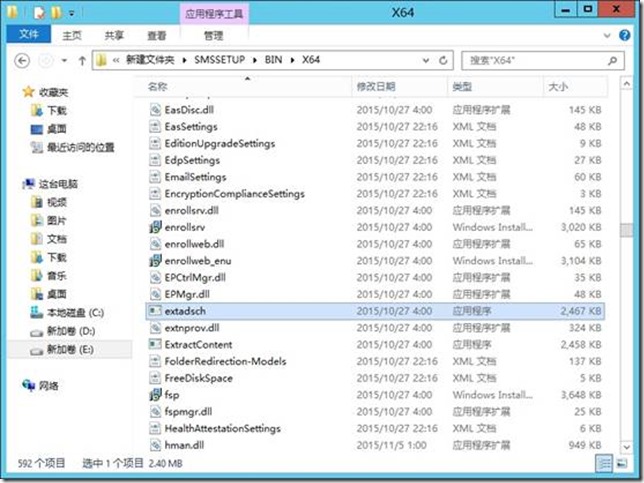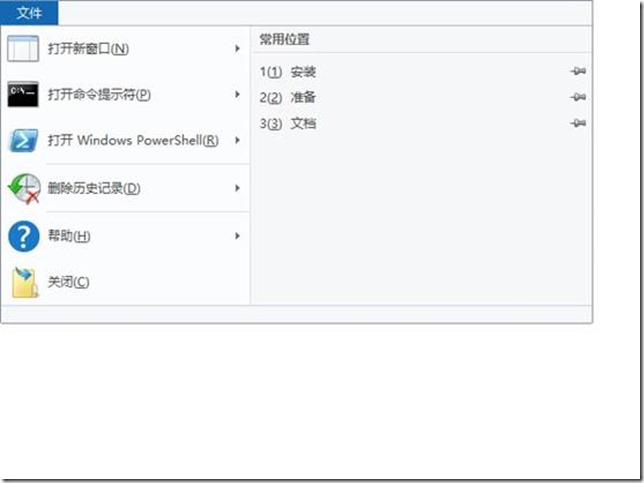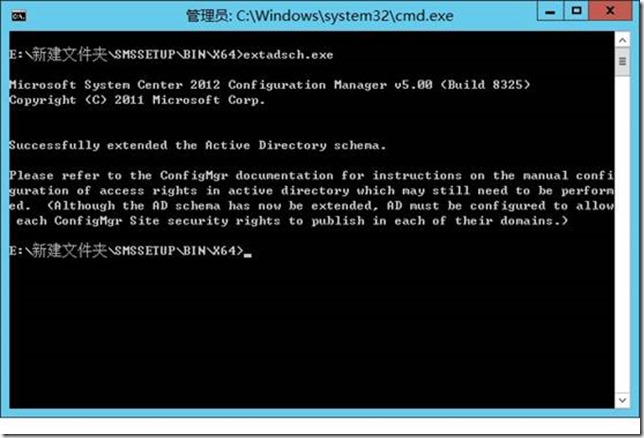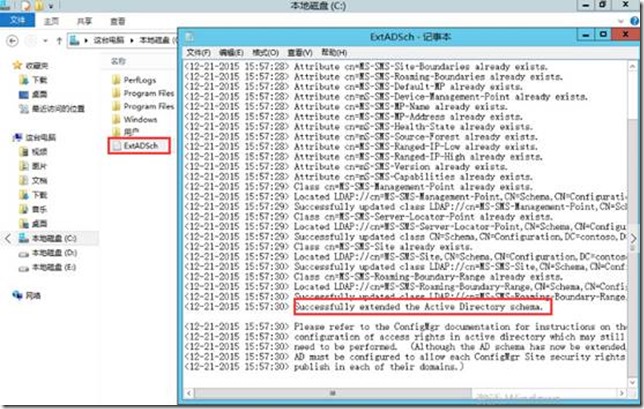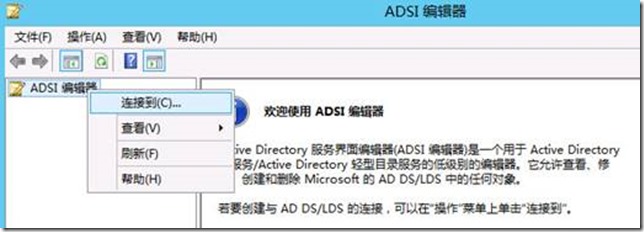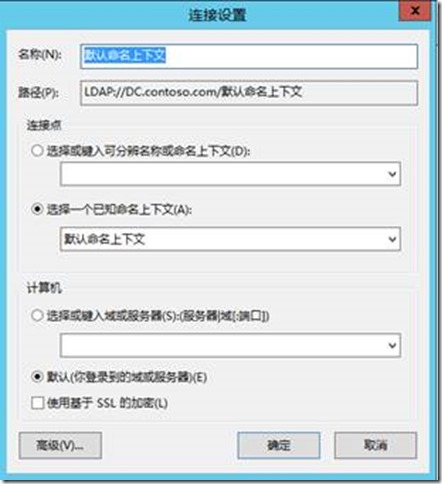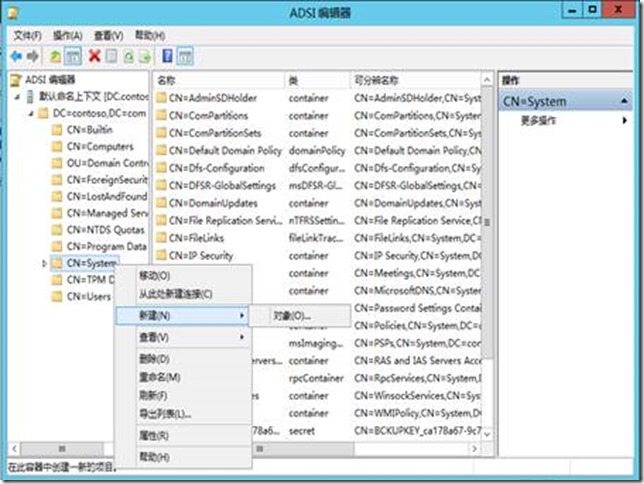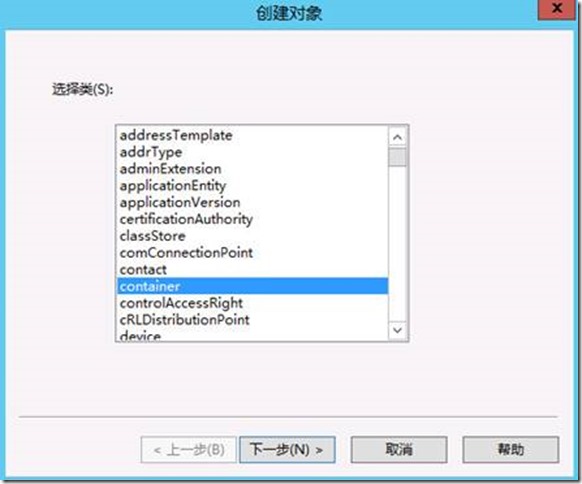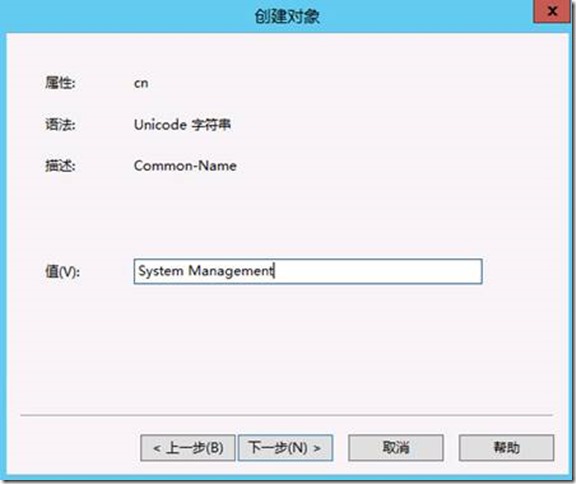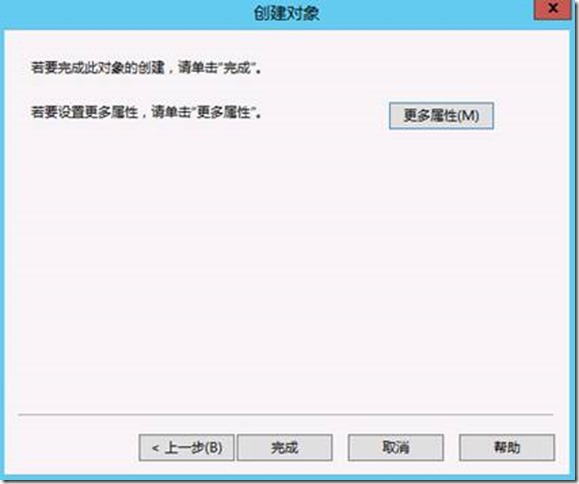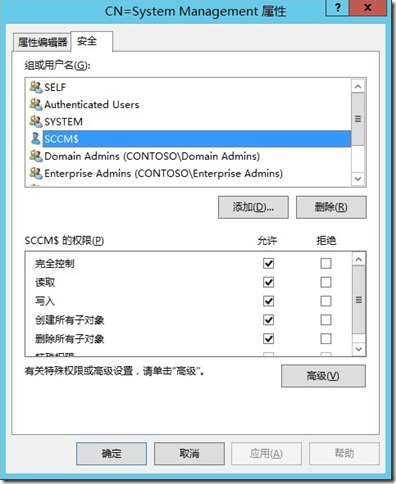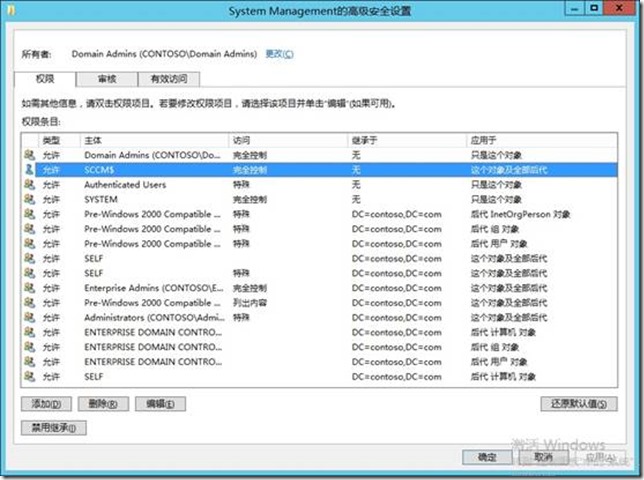SCCM部署前的Active Directory準備
SCCM是提高客戶端管理效率的強大工具。我們一般會使用SCCM的下列基本功能:蒐集客戶機硬件資產、蒐集客戶端軟件清單、客戶機軟件分發、客戶端更新管理、客戶端操作系統部署、客戶機遠程協助等等
SCCM的部署需要Active Directory的支持,因此實驗環境中至少需要配備一臺AD,一臺SQL Server,一臺Windows 10 客戶端及一臺SCCM服務器。
注意:有很多朋友在評估環境中部署SCCM的時候習慣把後臺數據庫和SCCM服務器部署在一臺機子上,但是大家要注意,如果是生產環境,SCCM管理服務器和SCCM後臺數據庫肯定是需要分開部署的。
實驗環境中虛擬機參數如下:
計算機名 | 操作系統 | IP/DNS | 功能/角色 | 備註 |
DC | Windows Server 2012 R2 | IP:192.168.1.2 DNS:192.168.1.2 | AD | |
SQL | Windows Server 2012 R2 | IP:192.168.1.5 DNS:192.168.1.2 | 數據庫 | SQL Server 2012 SP1 |
SCCM | Windows Server 2012 R2 | IP:192.168.1.6 DNS:192.168.1.2 | SCCM主站點 | SCCM TP4 (V:1511) |
Client-1 | Windows 10 | IP:192.168.1.15 DNS:192.168.1.2 | 客戶端 |
相信部署過SCCM2012的朋友都知道,部署SCCM不是一件容易的事。在部署SCCM2012之前要進行很多項準備工作:Active Directory,IIS,SQL,WSUS,WDS等都會有所涉及。今天就先來爲大家介紹SCCM部署前的Active Directory準備工作。
SCCM部署時需要在Active Directory中擴展架構,還會在Active Directory的System容器中創建一些對象。初次之外,SCCM2012還需要利用Active Directory站點定義邊界。因此,我們對Active Directory中進行的準備工作也是從下列方面進行着手。
1、 擴展Active Directory架構
相信部署過Exchange的朋友都知道,Exchange的部署需要對Active Directory架構進行擴展。之所以擴展Active Directory架構其實就是在Active Directory中增加一些屬性,擴展Active Directory時需要有Schema Admins組的權限。
插入SCCM安裝鏡像並以文件夾方式打開,打開後進入路徑爲SMSSETUP\BIN\I386的文件夾,找到extadsch.exe:
鼠標點擊右上角“文件”—“打開命令提示符”—“以管理員身份打開命令提示符”
在命令提示符中鍵入extadsch.exe:
運行extadsch後,爲了驗證成果,可以打開C盤下的extadsch.log文件查看。如下圖所示,extadsch.log中顯示了擴展架構的具體結果,到底增加了哪些類,增加了哪些屬性。從文件內容中的:“Successfully extended the Active Directory schema.”可以判斷,擴展架構成功。
2、創建System容器
之前的操作中也有說到,SCCM在部署的過程中會向Active Directory中寫入一些屬性和類,所以我們需要創建SCCM寫入的屬性和類的容器,具體步驟如下:
打開ADSI編輯器:
鼠標右鍵“ADSI”編輯器,點擊“連接到”:
在此保持默認,點擊下一步:
如下圖方式展開,並找到CN=System。 右鍵 CN=System,點擊新建,點擊對象:
在選擇對象類位置選擇“container”,點擊下一步:
輸入對象值:“System Management”,點擊下一步:
點擊完成:
3、分配System容器權限
SCCM部署過程中會在Active Directory的System Management容器下創建一些對象。爲了保證這個過程順利進行,我們需要在Active Directory的System容器爲SCCM服務器授權。具體步驟如下:
在ADSI編輯器中找到新建的容器“System Management”鼠標右鍵點擊“屬性”—“安全”,將添加SCCM服務器的計算機賬號,並賦予其完全控制權限:
點擊“高級”,選擇將權限應用於“這個對象及全部後代”,點擊確定:
今天就給大家介紹這麼多,關於SCCM部署的其他準備工作我們將在後續的博文中爲大家介紹!